Kur kopjimi-paste ndjehet e kufizuar në”Gjëja e fundit që keni kopjuar”, historia e Clipboard është rregullimi. Nëse Win+V nuk tregon asgjë ose prerjet e vjetra nuk ngjiten, zakonisht ndodh sepse historia e klipit është e fikur, sinkronizimi është i paaftë, ose një politikë e administratorit e bllokon atë. Ky udhëzues tregon ndryshimet e sakta, truket WIN+V, pinning, pastrimin dhe sinkronizimin, në mënyrë që copëzat tuaja më të përdorura të jenë gjithmonë një shtypje larg. Disa PC të punës/shkollës mund të kenë histori clipboard të çaktivizuar nga politika.
1) Ndizni historinë e Clipboard
Open Settings> System> Clipboard dhe Switch Historia e Clipboard në në . Më shpejt: Shtypni Win+V dhe zgjidhni Ndizni kur kërkohet. Për një rifreskim të shpejtë në hapjen e cilësimeve të shpejta, shihni 17 Mënyrat për të hapur cilësimet në Windows 11 .
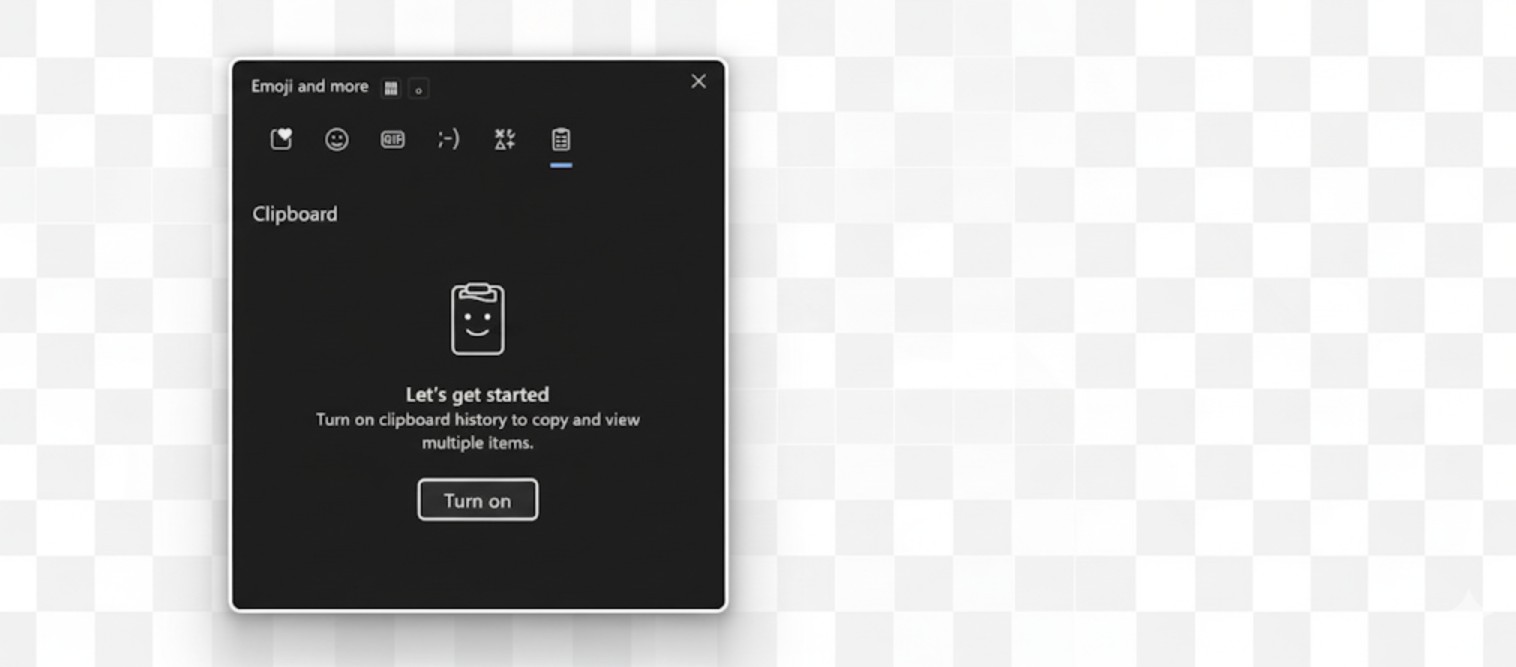
2) Hapni historinë dhe ngjisni artikujt më të vjetër
shtypni fitoni+V ⋯> pin (ose përdorni ikonën e pinit). Për një turne të plotë në panel, shihni si të hapni dhe përdorni clipboard në Windows 11 .
3) pin, unin dhe riorganizoj me zgjuarsi
pin URL të gjata, përgjigje të konservuara ose pllaka kazan që ripërdorni. unin Kur nuk keni më nevojë për diçka (fitoni+v> ikonën e pinit). Artikujt e varur qëndrojnë edhe pasi të keni pastruar pjesën tjetër.
4) Pastroni një artikull-ose gjithçka
me WIN+V të hapur, përdorni ⋯> Fshi në çdo hyrje. Për të fshirë listën, shkoni te Settings> System> Clipboard> Clear Clipboard të dhëna> qartë . Shënim: Artikujt e varur mbijetojnë një të përgjithshme të qartë, kështu që së pari të paprishur nëse doni një rivendosje të plotë. Për një rrugëkalim të nivelit të ndryshuar, kontrolloni aktivizoni/fikni historinë e clipboard në Windows 11 .
5) Sinkronizoni clipboard tuaj nëpër PC (opsionale)
Shkoni te Settings> System> Clipboard> sinkronizoni nëpër pajisje dhe kaloni atë në (regjistrohuni me llogarinë tuaj të Microsoft nëse kërkohet). Kjo ju lejon të kopjoni në një PC Windows 11 dhe të ngjitni në një tjetër. Hap pas hapi: Sinkronizoni Windows 11 Clipboard .
6) Këshilla për privatësinë
Të dhëna të ndjeshme: qartë pas kopjimit të fjalëkalimeve ose kodeve (Win+v> Fshi). PC PC: Nëse ndani pajisjen tuaj, shmangni lënien e prerjeve personale të lidhura. Fushëveprimi i sinkronizimit: Nëse aktivizoni sinkronizimin, mbani mend që prerjet mund të lëvizin midis pajisjeve tuaja të nënshkruara.
7) Zgjidhja e problemeve Kur Win+V nuk bën asgjë
Historia e Clipboard është e fikur: ri-mundëson atë në Settings> System> Clipboard . PC i menaxhuar nga politika: organizata juaj mund të bllokojë historinë e clipboard; Kontrolloni me të. Explorer Glitch: shtypni ctrl+ndërrimi+esc> Windows Explorer> Rinisni . Fokusi i Aplikacionit: Sigurohuni që dritarja e synuar të jetë aktive kur shtypni WIN+V . Kopjoni/ngjitni Bazat e Bazave: Nëse vetë kopjimi/ngjisni vetë, përdorni udhëzuesin tonë të shoqëruesit të gjitha mënyrat për të prerë, kopjuar dhe ngjitur në Windows për rregullime të shpejta dhe shkurtore.
shkurtesat e tastierës Ju do të përdorni në të vërtetë
win+v =Histori e hapur Clipboard ctrl+c/ctrl+x/ctrl+v =kopjuar/prerë/paste win+i =cilësimet e hapura
strong: pin pin Top 3 Clippings So Wint+V Weates Aney”.
FAQS
A është e disponueshme historia e Clipboard në Windows 10? Shihni Udhëzuesin Windows 10 Clipboard nëse ende përdorni një konfigurim të përzier.
a mund të kërkoj historinë e clipboard?
Nuk ka asnjë kuti kërkimi; Mbani copëzat e përdorimit të domosdoshëm të varur për qasje me një klik. Kthejeni sinkronizimin nëpër pajisje Off çdo herë nëse preferoni historinë vetëm lokale.
Përmbledhje (Hapat e porositur)
WIN+V> Ndizni historinë e klipit Clipboard. Përdorni WIN+V për të zgjedhur dhe ngjitur artikujt më të vjetër. pin prerje të rëndësishme për ripërdorimin me një klik. qartë artikuj individualë ose të gjithë historinë (kunjat mbijetojnë). Opsionale sinkronizoni nëpër pajisje në Settings> System> Clipboard .
Përfundim
Ndizni historinë e clipboard, përdorni Win+V dhe pin tre copëzat që ripërdorni më shumë. Shumica e përdoruesve vendosen plotësisht brenda një minutë, dhe produktiviteti hidhet menjëherë. Nëse kopjimi/paste është i paqartë përtej kësaj, kaloni në udhëzuesin themelor të shkurtoreve më lart dhe përjashtoni çështjet e aplikacionit ose sistemit përpara se të gërmoni në politikat e administratorit.
